Как выполнить автозаполнение в excel
 28 августа, 2015
28 августа, 2015  GoodUser
GoodUser Если ваша деятельность не представляется возможной без умения работать в Excel, то нужно в обязательном порядке отрабатывать и закреплять свои навыки. Не буду лукавить, в некоторых случаях эта программа может показаться сложной, особенно для тех, кто только с ней знакомится или же с математикой на «вы». Тем не менее, Эксель может здорово пригодиться в жизни, когда нужно произвести некоторые расчеты, создать таблицы, графики и т.д.
Чтобы максимально упростить жизнь юзеров, разработчики внедрили в свой продукт некоторые встроенные функции. Одна из них – автозаполнение, о чем, собственно, далее и пойдет речь. Итак, что же это такое и как сделать автозаполнение в excel – вот тема данной статьи. Начнем!
Автозаполнение повторяющихся элементов
Здесь все очень просто: если символы, которые пользователь вводит в таблицу, уже были написаны им ранее, программа это учтет и автоматически добавит недостающую часть этих самых символов. Данное правило актуально для текстовых записей или же текста с числами, однако если запись полностью состоит из цифр, то есть, например, дат или времени, то автозаполнение не сработает.
Маркер автозаполнения
Представляю вашему вниманию наиболее популярный и востребованный способ автозаполнения, который выполняется с помощью маркера заполнения. Допустим, вам нужно написать в один столбик все дни недели. Пишем в ячейку А1 «Понедельник», а затем делаем вот что:
- выделяем заполненную ячейку и направляем курсор мышки в ее правый нижний угол;
- там должен появиться крестик черного цвета, за который нужно левой мышиной кнопкой потянуть;
- тянете на столько ячеек вниз, сколько дней недели вам нужно. В нашем случае – шесть;
- после того, как вы отпустите крестик, ячейки ниже «Понедельника» заполнятся автоматически днями недели по порядку своего логического следования.
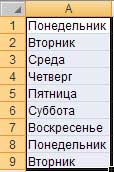
Конечно, с помощью маркера заполнения можно работать не только с неделями. Автозаполнение может распространяется и на некоторые даты, месяцы и т.д. При помощи него можно транспонировать таблицу очень быстро. Если потянуть за крестик не левой кнопкой мыши, а правой, то по итогу вы увидите контекстное меню, в котором перечислены все методы автозаполнения, в частности: копировать ячейки, заполнить только форматы, заполнить по дням, заполнить по рабочим дням, заполнить по годам и т.д. Просто выберите то, что вам необходимо в конкретном случае.
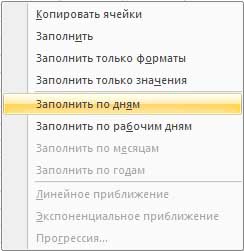
Вот так простенькая функция автозаполнения в Excel способна здорово сэкономить время пользователя, а функция автосохранения поможет не потерять данные , а также уберечь его от выполнения рутинной неинтересной работы.

 Опубликовано в
Опубликовано в  Метки:
Метки: 
 (+2 баллов, 2 оценок)
(+2 баллов, 2 оценок)